使用过演示文稿的朋友们都知道,常常会在幻灯片的内容上使用超链接可以快速翻到需要的那一页幻灯片。下面小编就来告诉大家如何在WPS演示中使用超链接的命令,一起来看看吧。新建默认模板wps演示文稿,内容版式为空白版式。单击在线素材中的目录项,单击目录选项卡,选中其中一种目录,右击选择快捷菜单中的“插入&rd......
WPS Word与Excel表格转换的正确方式,你知道么?
WPS教程
2021-09-29 08:57:16
今天要给大家介绍一下word与excel之间的表格转换方法,虽然这个方法很是简单,但如果get不到呢,就会遇到如下麻烦:表格被转换的乱七八糟,修改起来费时费力。
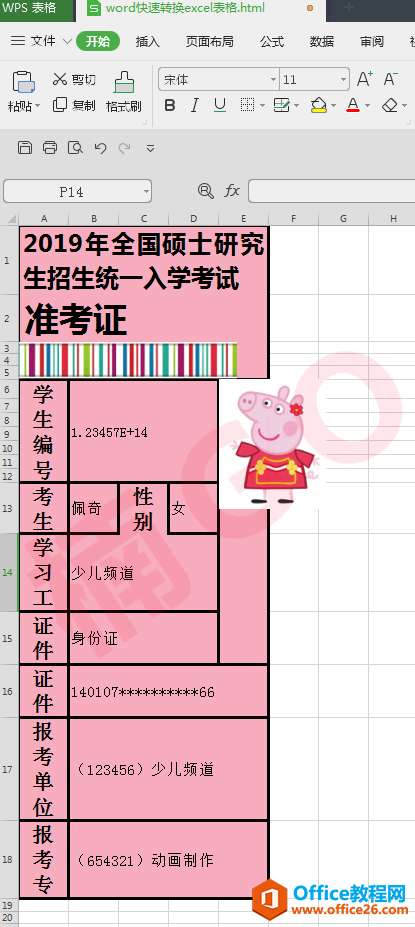
其实我们今天的例图原貌还是很可爱的:一张word文档制作出的粉色系小猪佩奇准考证。^_^wps下一页如何增加_wps下一页增加的方法
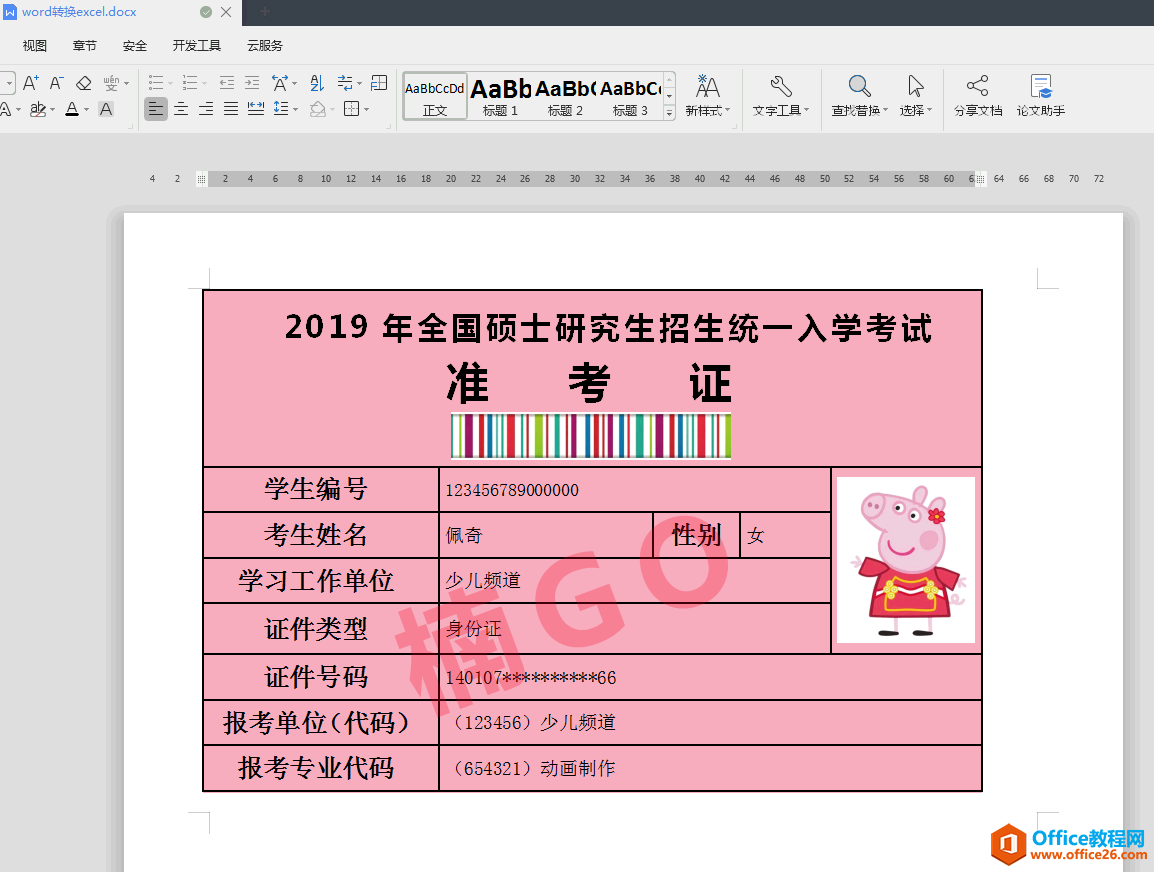
一、首先,将制作好的word表格另存为网页文件,即下图所示的html、htm格式;
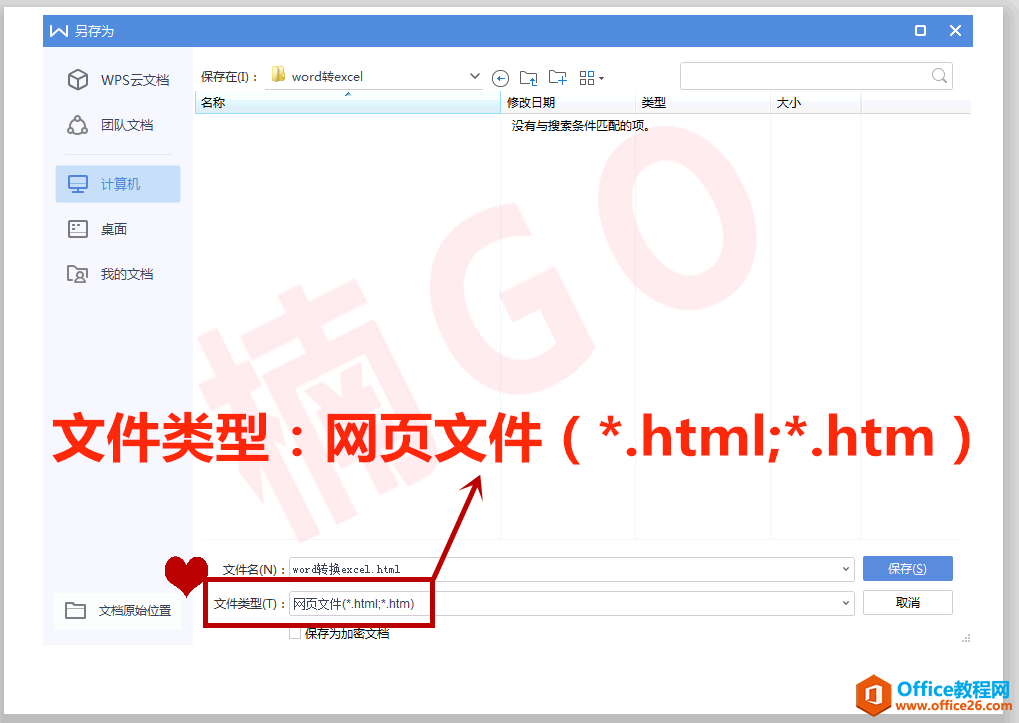
二、使用Excel打开方才另存为的网页文件(如果可搜索的文件过多,我们可以在打开的文件类型里直接选择:网页文件,如此便于快速找到所需文件);
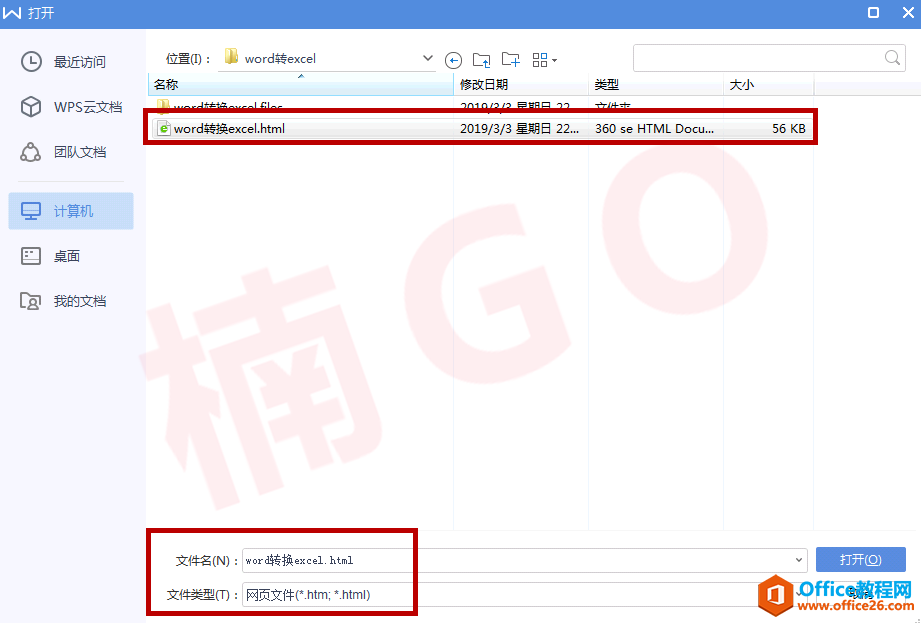
三、使用Excel打开的网页文件也不完全会与word文档中的表格一模一样,但至少不会差的太离谱,我们修改起来也会轻松很多;
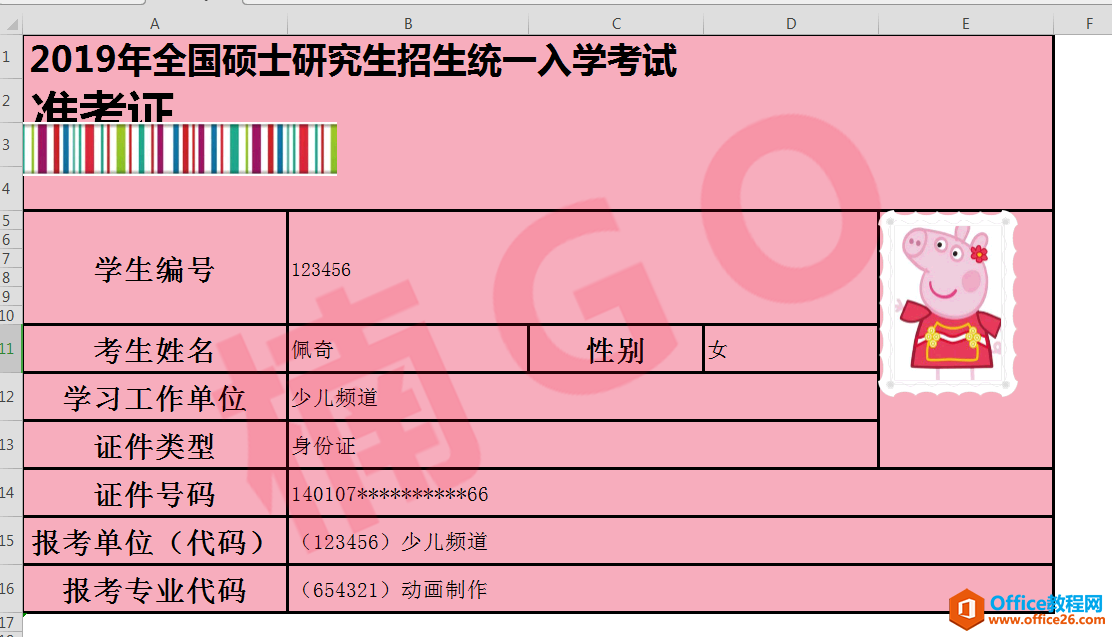
四、经过简单不过五秒的修改(即:文字、插图居中),这个可爱的佩奇表格就被恢复原貌啦!最后,我们只需将转换完成的表格再次另存为Excel格式就好啦!
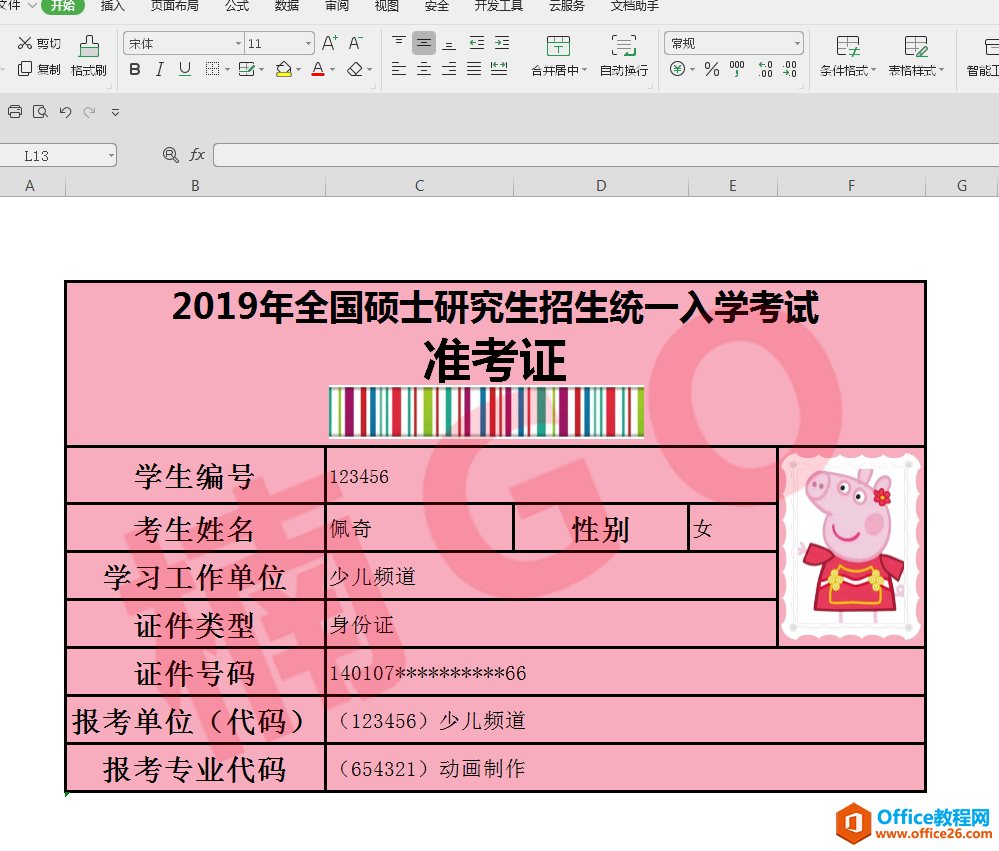
介绍完Word转换Excel格式后,我们再来了解一下Excel转换Word的方法吧!
Wow~这个不要太简单,只需三步即可。
1、打开Excel,按下“CTRL + A”键,全选表格;
2、按下“CTRL + C”键,复制选中的表格;
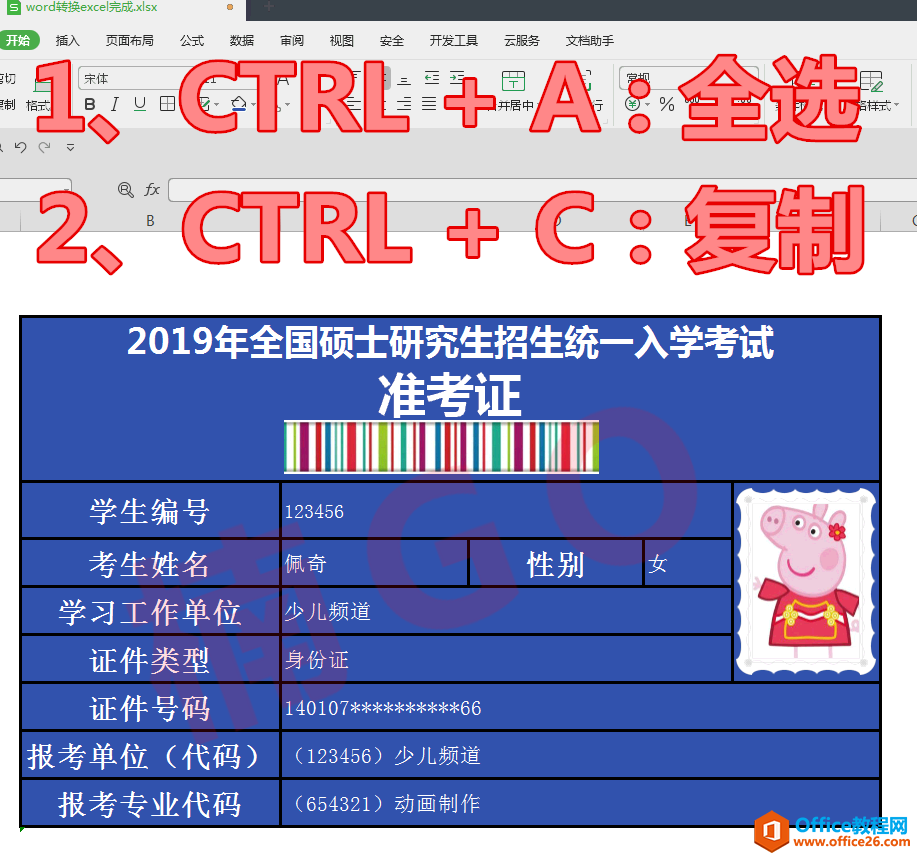
3、打开Word,按下“CTRL + V”键,将我们复制的表格进行粘贴即可!(当然,这个粘贴后的表格也是需要微调的哦^_^)
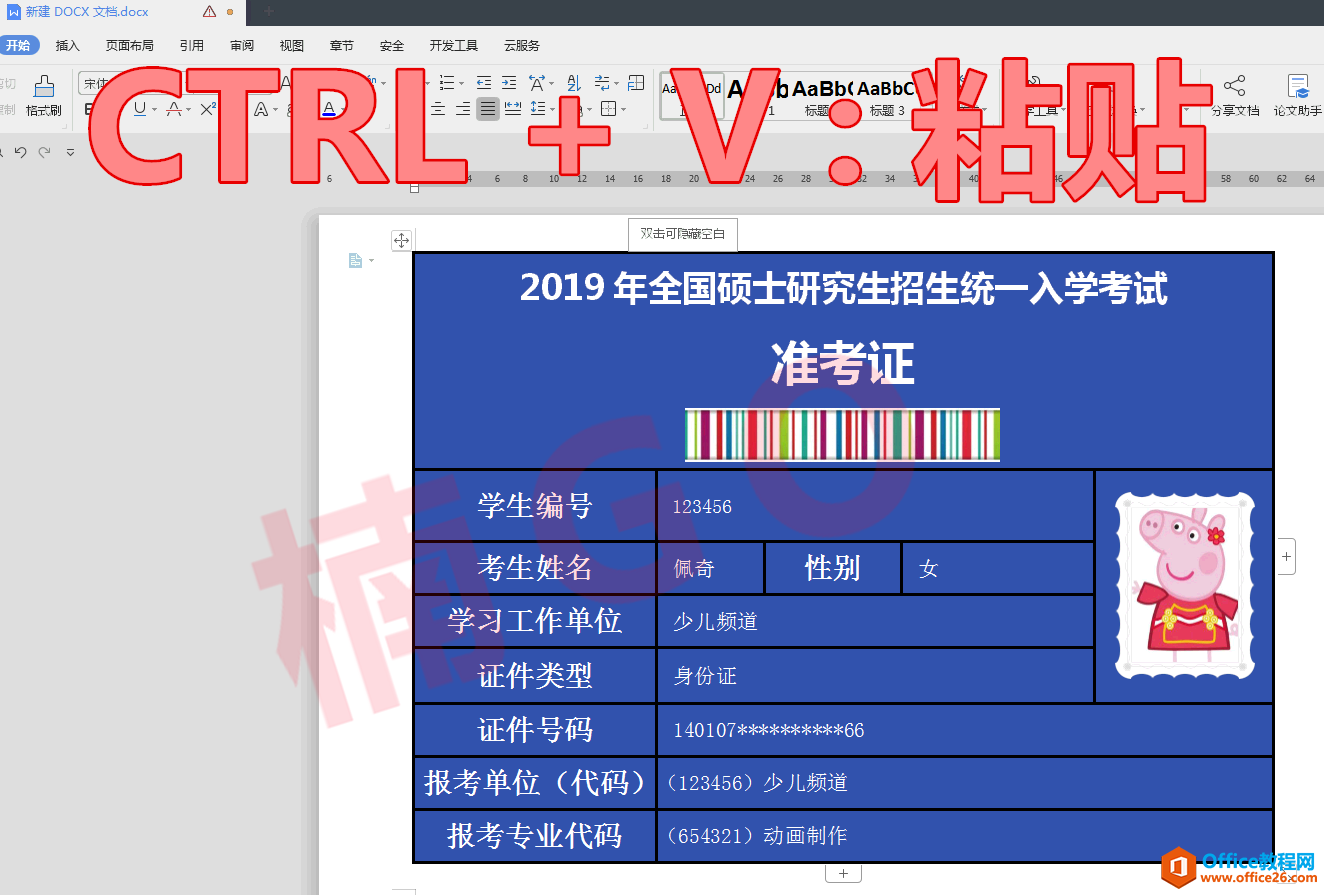
相关文章





